Mover um site WordPress de uma hospedagem de site para outra costumava ser um pesadelo. Especialmente se você tivesse pouco ou nenhum conhecimento técnico.
Mas migrar sites WordPress ficou um pouco mais fácil graças a um plugin chamado Duplicator.
Neste post, vou guiar você pelo processo passo a passo de mover seu site de um servidor para outro perfeitamente.
Sumário
- Escolha Uma Nova Hospedagem de Site
- Baixe e Instale o Plugin Duplicator
- Crie Um Novo ‘Pacote’
- Verificação em Andamento…
- Clique em ‘Build’
- Baixe AMBOS os Pacotes
- Aponte Seu Domínio Para Seu Novo Servidor
- Faça Login no cPanel da Sua Nova Hospedagem de Site
- Crie um Novo Banco de Dados
- Digite um Nome de Banco de Dados e Seus Detalhes
- Dê ao Seu Usuário Privilégios Completos
- Faça Upload dos Arquivos ‘Duplicator’ para Seu Novo Servidor
- Instale Seu Site WordPress
- Digite os Detalhes do Banco de Dados
- Teste a Conexão
- Execute a Implantação
- Verifique se Tudo Está Funcionando Corretamente!
Em resumo, faremos o seguinte:
- Fazer backup e exportar seu banco de dados e arquivos WordPress atuais (ou seja, todo o conteúdo, temas, plugins etc.)
- Criar um novo banco de dados em sua nova hospedagem de sites.
- Fazer upload e instalar seus antigos arquivos WordPress na nova hospedagem.
1. Escolha Uma Nova Hospedagem de Site
Primeiramente, você precisa de uma nova casa! Pergunte a si mesmo, por que você está procurando migrar seu site? Sua hospedagem de site atual é muito cara? Muito lenta ou não confiável? Muitas restrições?
Pense sobre quais recursos você quer em uma hospedagem de site e escolha a certa para você. (Você não vai querer migrar mais de uma vez!)
Para ajudar a fazer a escolha certa, veja nossa lista dos melhores provedores de hospedagem WordPress.
Dica
Algumas hospedagens do site agora oferecem um serviço de migração gratuito. Se você escolher essa opção, pode pular todas as etapas técnicas deste artigo e deixar a hospedagem do site fazer o trabalho por você.
2. Baixe e Instale o Plugin Duplicator
Você encontrará o plugin Duplicator na página usual de plugins do WordPress. É um plugin de backup simples que permite fazer backup e exportar todo o seu site WordPress.

Existem outros plugins que farão algo semelhante (como o Backup Buddy). Mas estou usando o Duplicator porque é gratuito e o reenvio do outro lado é super simples. Visite a página de plugins do WordPress e pesquise por ‘Duplicator’. Em seguida, instale e ative o plugin.
3. Crie Um Novo ‘Pacote’
O ‘pacote’ é essencialmente um backup gigante do seu site. Então exportaremos esse pacote.

Crie um nome para o seu pacote e pule para o botão ‘Próximo’. (Você não precisa mudar nada na seção ‘Archive’ e preenchemos os detalhes do ‘Installer’ mais tarde).
4. Verificação em Andamento…

O plugin agora verificará seus arquivos e banco de dados. Você pode receber alguns sinais de aviso se tiver arquivos grandes em seu site. Você pode removê-los ou prosseguir mesmo assim.
5. Clique em ‘Build’
Quando a verificação estiver concluída, clique em ‘build’, que criará seu pacote. Pode levar vários minutos para empacotar seu site, dependendo do tamanho dele.
6. Baixe AMBOS os Pacotes
Agora você verá dois botões: “Installer” e “Archive”.
Clique nesses dois botões para baixá-los. Você precisará de ambos os arquivos mais tarde. (Também é recomendável que você armazene uma cópia desses backups em um local externo, como um serviço de armazenamento em nuvem.)
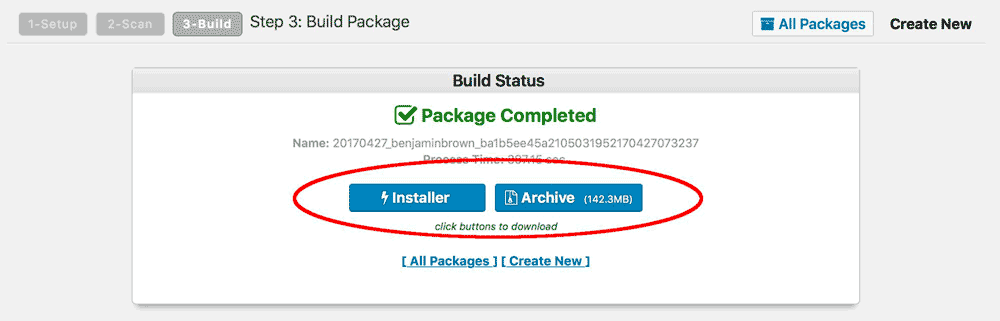
Agora você fez backup!
Essa é a fase um concluída. Você fez backup e exportou seu site WordPress. Agora precisamos mudar para sua nova hospedagem e configurar as coisas.
7. Aponte Seu Domínio Para Seu Novo Servidor
Se você for manter o mesmo domínio, precisará apontar seu domínio para sua nova hospedagem de site.
Simplesmente faça login em seu provedor de domínio (seja GoDaddy, 123-Reg etc.). Em seguida, navegue até as opções de DNS (servidores de nomes de domínio).
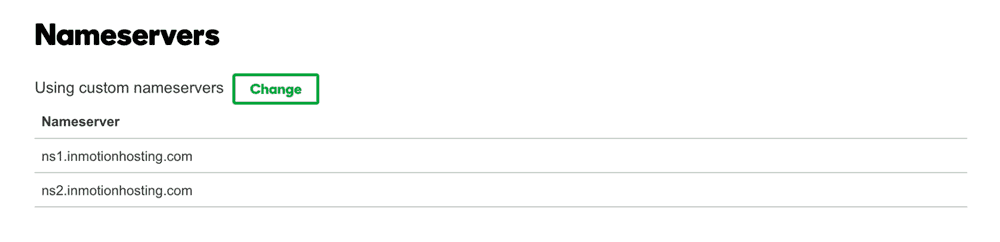
Altere-os para que apontem para sua nova hospedagem de site.
Sua nova hospedagem informará o endereço do servidor DNS (geralmente é algo como ns1.inmotionhosting.com).
Nota
Pode levar até 24 horas para essa alteração acontecer.
8. Faça Login no cPanel da Sua Nova Hospedagem de Site
Acesse o painel de controle da sua nova hospedagem de site. É aqui que criaremos um novo banco de dados e faremos upload dos arquivos necessários.
9. Crie um Novo Banco de Dados
Não se sinta tentado a clicar no botão ‘instalar WordPress’. Vá direto para criar um banco de dados.
Esse processo pode variar dependendo da hospedagem de site escolhida. Mas você está procurando a opção MySQL Database Wizard, que se parecerá com isso:
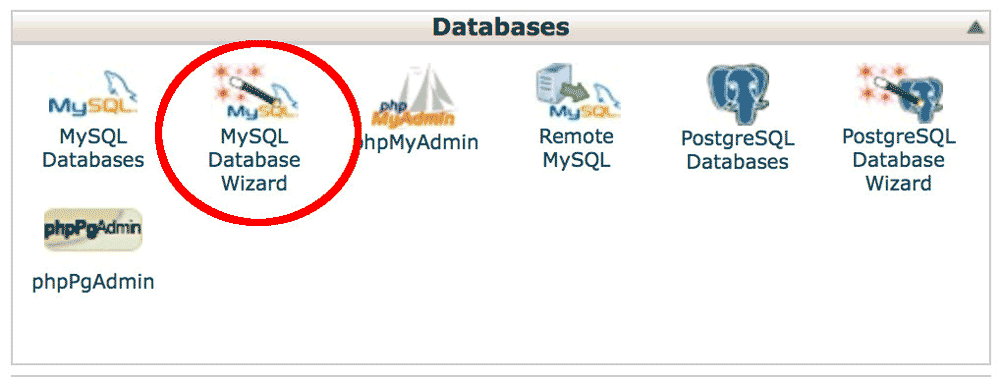
(Se você não conseguir encontrá-lo, consulte a seção de ‘suporte’ da sua hospedagem de site. Eles explicam como criar um banco de dados.)
10. Digite um Nome de Banco de Dados e Seus Detalhes
Esta etapa é super importante.
Dê um nome ao seu novo banco de dados.
Em seguida, digite um nome de usuário e uma senha.
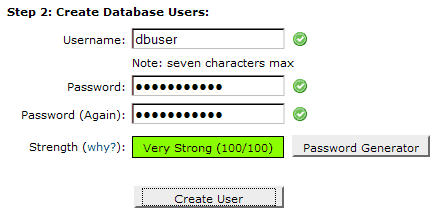
ANOTE ESSES DETALHES. Você precisará deles mais tarde.
11. Dê ao Seu Usuário Privilégios Completos
Será solicitado que você marque uma caixa para dar ao usuário privilégios completos. Marque a caixa.
Seu novo banco de dados está configurado!
Ótimo, então seu site WordPress está com backup e foi exportado. Sua nova hospedagem de sites está pronta. Tudo o que resta fazer é importar e instalar o site em sua nova hospedagem.
12. Faça Upload dos Arquivos ‘Duplicator’ para Seu Novo Servidor
Lembra dos arquivos ‘Installer’ e ‘Archive’ que baixamos na Etapa 6? É hora de encontrá-los e fazer upload deles para seu novo servidor.
Você pode fazer isso no cPanel da sua nova hospedagem em ‘File Manager‘. (Você também pode usar um cliente FTP como o Firezilla, se preferir).
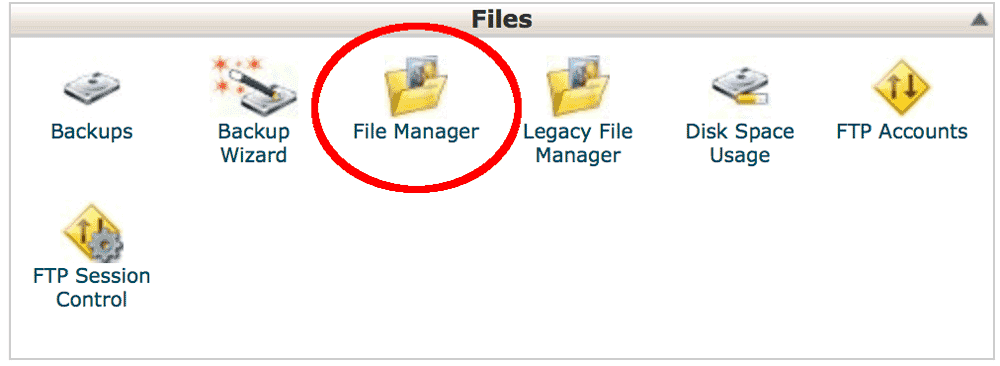
Novamente, todas as hospedagens de site são diferentes, mas normalmente você deseja fazer upload deles para o local “public_html“.
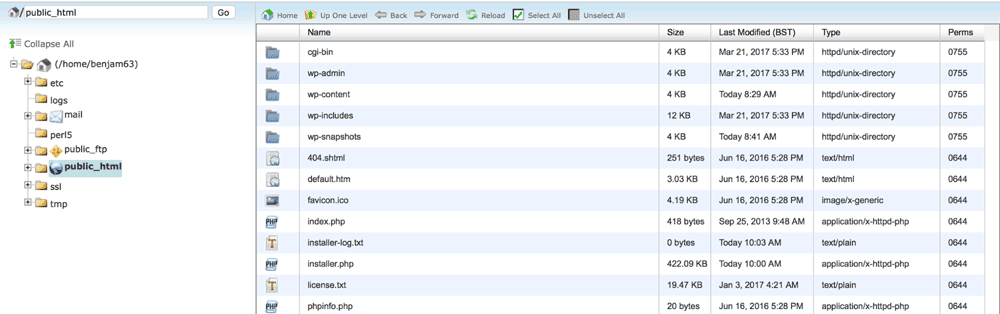
13. Instale Seu Site WordPress
Com os arquivos do seu site agora enviados para seu servidor, é hora de instalá-los.
Para fazer isso, você precisa acessar o arquivo do instalador que acabou de enviar. Normalmente, você pode fazer isso no seu navegador neste endereço:
http://www.seu-site.com/installer.php.
Isso agora deve exibir uma página que se parece com isso:
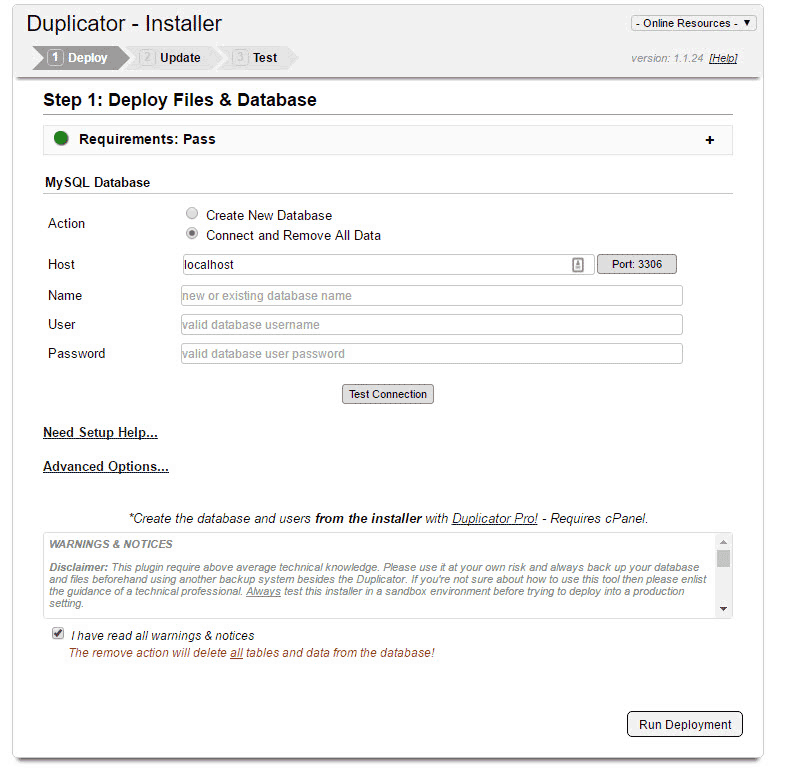
14. Digite os Detalhes do Banco de Dados
Lembra dos detalhes do banco de dados que criamos na Etapa 10? (O nome do banco de dados, nome de usuário e senha).
É aqui que você insere esses detalhes agora.
15. Teste a Conexão
Se tudo correr conforme o planejado, não haverá erros ao clicar em ‘Test Connection’.
MAS, se algum erro aparecer, confira os ‘problemas de conexão comuns’ que devem resolvê-lo.
16. Execute a Implantação
Você chegou lá! O instalador agora implantará seu site em seu novo servidor. Isso pode levar alguns minutos, dependendo do tamanho do upload.
Agora você pode fazer login no WordPress com seus detalhes usuais. Todo o seu conteúdo, temas e plugins estarão exatamente como você os deixou.
17. Verifique se Tudo Está Funcionando Corretamente!
Agora você migrou com sucesso seu site WordPress de uma hospedagem para outra. Você pode notar que alguns plugins estão agindo de forma estranha; isso é normal, basta reinstalá-los.
Por fim, verifique cada página do seu site para garantir que nada tenha dado errado na migração.
Considerações Finais
Migrar um site WordPress usando esse método ainda requer um pouco de conhecimento técnico. No entanto, usando o plugin Duplicator, é muito mais fácil do que era no passado.Confira nosso guia de gerenciamento de sites WordPress para mais dicas e truques.
